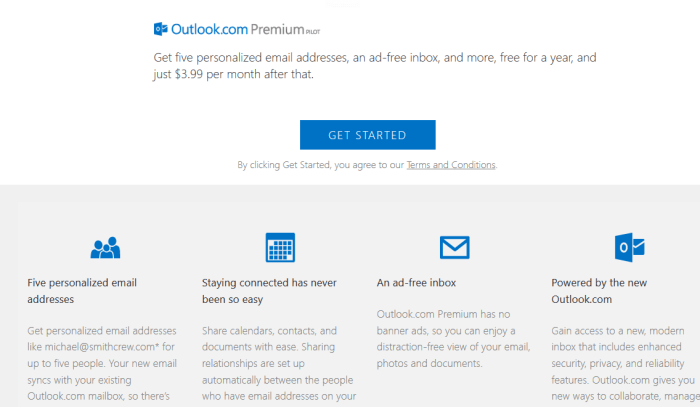Dacă căutați un nou mando pentru PC-ul Windows 10, nu căutați mai mult pentru că vă vom arăta cum să conectați mandoul de la Playstation 4 la orice dispozitiv Windows 10.
Conectați un mando de PS4 la un dispozitiv Windows 10 este un pic complicat, dar noi vă ghidăm în fiecare pas.
Cum mă pot conecta ușor la Playstation 4 la un dispozitiv Windows 10?
Soluția 1 – Utilizați DS4Windows
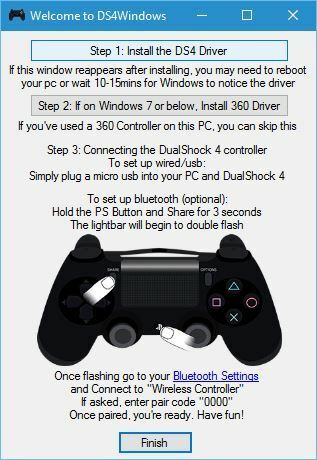
- Descărcați DS4Windows aici.
- După ce ați descărcat fișierul .zip, extră-l și executați DS4Windows.exe.
- Când DS4Windows începe, faceți clic în Pasul 1: Instalați Controladorul DS4.
- După ce se instalează controlorul, faceți clic pe Terminar.
- Deschideți ajustările aplicației, consultați Dispozitive > Bluetooth.
- Închideți Bluetooth în dispozitivul.
- Mando de PS4, apăsați și mențineți apăsat butonul cu logo-ul Playstation și butonul de Share până când lumina comience a parpadear.
- În reglajele Bluetooth ar trebui să apară Mando Inalámbrico. Haz clic en él y luego en Aparear.
- Deschideți aplicația DS4Windows de nou. Tu mando de PS4 acum trebuie să fii complet conectat.
- Minimizați DS4Windows și începeți să jucați.
Pentru a apagar/desconectar el mando de PS4 de pe dispozitivul tău Windows 10, următorii pași:
- Deschideți DS4Windows și faceți clic pe Detener.
- Găsiți configurația > Dispozitive > Bluetooth și activați și dezactivați Bluetooth.
- Dacă doriți să vă conectați mando la PS4, pur și simplu executați DS4Windows și apăsați butonul pentru a vă comanda cu logo-ul Playstation.
Avem și tu să spui că poți să te conectezi folosind un cablu micro USB urmând aceleași pași. Dacă decideți să utilizați cablul USB pentru a conecta dispozitivul PS4, nu trebuie să utilizați Bluetooth sau să vă aflați pe PS4 pe computer.
Instalați simplu driverul de DS4Windows, executați aplicația și conectați-vă folosind cablul USB.
Soluția 2 – Descărcați și instalați software-ul InputMapper
Un alt software care vă poate ajuta să utilizați mando de PS4 în Windows 10 este InputMapper. Pentru a configura mando folosind InputMapper, urmați acești pași:
Descărcați InputMapper aici.
Instalează InputMapper și conectează-te la PS4 folosind un cablu USB sau Bluetooth. Pentru a apărea pe PC Windows 10 cu ajutorul PS4 prin Bluetooth, activează funcția Bluetooth în tine PC și mențineți apăsat în același timp butonul cu logo-ul Playstation și butonul Share în el mando.
Acum deschideți InputMapper și trebuie să vă aflați și să fiți listo pentru a utiliza.
Trebuie să spunem că ar putea avea probleme cu anumite jocuri, așa că va trebui să modifice unele ajustări în InputMapper pentru a putea rezolva aceste probleme.
Conectează-te la Playstation 4 la PC-ul Windows 10 nu este foarte dificil, și vrei să conectezi mando la PS4 la PC-ul, verifică câteva dintre soluțiile noastre.